Sewaktu-waktu ketika melakukan update
Joomla melalui fitur Update Manager, anda mungkin pernah menemui
beberapa error. Nah, berikut adalah daftar dari beberapa error yang
pernah saya jumpai, lengkap dengan cara mengatasinya:
Small PHP file upload size
Untuk mengatasi error tersebut, silakan coba menambahkan script berikut pada file .htaccess anda:
php_value upload_max_filesize = 20M
php_valuepost_max_size = 20M
PHP Upload Size bigger than POST size
Silakan lakukan cara yang sama dengan nomor 1.
JInstaller: :Install: Cannot find XML setup file Update path does not exist JInstaller: :Install: Cannot find XML setup file Unable to detect manifest file
Error tersebut muncul bila terjadi
kegagalan sewaktu Joomla melakukan upload dan install file update. Untuk
mengatasinya, silakan masuk ke File Manager anda di cPanel, kemudian
cek folder public_html/tmp. Anda akan menemukan sebuah file .zip yang
akan digunakan untuk melakukan update. Misalnya jika anda melakukan
update dari Joomla versi 2.5.0 ke 2.5.3 maka Anda akan melihat file
Joomla_2.5.0_to_2.5.3-Stable-Patch_Package.zip. Besar file tersebut
kemungkinan besar adalah 0MB. Jadi, anda harus download dulu file dengan
nama yang sama (silakan search saja di Google). Kemudian silakan masuk
ke halaman administrator Anda. Buka menu Extension Manager. Pada tab
instal > “Upload Package File” pilih file yang sudah Anda download,
kemudian klik Upload and Install.
Warning: Update Not Complete! The update is only partially complete. Please do the second update to complete the process
Error di atas muncul karena proses
upgrade harus dilakukan secara parsial. Jadi misalnya saat ini anda
menggunakan Joomla 1.6.2 dan ingin upgrade ke versi 2.5.3, Maka anda
harus melakukan upgrade terlebih dahulu ke versi 1.7.0, baru kemudian
upgrade ke versi 2.5.3
The PHP temporary directory is not set or the PHP temporary directory is not writeable
Error ini biasanya muncul pada tab
Extension Manager. Jika server hosting anda menggunakan Apache, silakan
masuk ke /public_html/administrator/php.ini (Anda bisa create sendiri
jika file tersebut tidak ada) lalu silahkan tambahkan script berikut:
upload_tmp_dir = /home/user/public_html/tmp
Sedangkan jika server hosting anda menggunakan litespeed, maka silakan tambahkan script berikut:
php_value upload_tmp_dir/home/user/public_html/tmp
Silakan konsultasikan dulu pada provider anda untuk mengetahui apa web server yang anda gunakan.
-1 – An error has occurred. Copy failed
Jika error ini muncul, maka pada tab Update di Extension Manager akan muncul link untuk file .xml seperti
http://update.joomla.org/core/extension.xml.
Silakan buka tab baru dan akses link tersebut. Dan silahkan anda
download target platform yang sesuai dengan versi Joomla anda (dapat
anda cek di bagian footer). Setelah anda download, anda dapat melakukan
upgrade melalui tab Install pada Extension Manager. Browse pada file
yang sudah anda download tadi, kemudian klik Upload & Install.
Joomla temporary directory not writable or does not exist
Silakan cek kembali setting configuration.php anda. Pastikan variabel $tmp_path terisi dengan path yang benar:
public $tmp_path = ‘/home/yourusername/public_html/tmp’;
The PHP allow_url_fopen setting is disabled. This setting must be enabled for the updater to work
Error ini cara mengatasinya hampir sama dengan langkah pada nomor 5. Namun script yang ditambahkan ke dalam php.ini anda adalah:
allow_url_fopen = 1
Atau jika menggunakan .htaccess dapat anda isi dengan:
php_flag allow_url_fopen
Warning: Failed to move file!
Error tersebut timbul karena adanya
perbedaan antara user FTP dengan user cPanel. Anda bisa cek dulu melalui
halaman System Information di dalam administrator Joomla anda. Jika
beberapa folder atau semuanya berstatus unwritable, artinya user FTP dan
cPanel anda memang berbeda.
Kemudian coba login ke FTP client anda
dan cek kembali folder yang berstatus unwritable tersebut. Apakah
permissionnya 755 atau bukan? Jika 755 maka saya sarankan untuk
menghubungi provider hosting untuk meminta bantuan perbaikan.
Atau anda bisa setting sendiri configuration.php seperti dibawah ini:
public $ftp_host = ’127.0.0.1′;
public $ftp_port = ’21′;
public $ftp_user = ‘userftp’;
public $ftp_pass = ‘password’;
public $ftp_root = ‘/public_html/’;
public $ftp_enable = ’1′;
Namun hal ini tidak disarankan, karena
dapat memberikan akses ke FTP jika ada penyusup yang bisa mengintip
setting configuration.php anda.
Nah ..... sekian dulu beberapa
error pada saat update Joomla. Saran terakhir, ada baiknya sebelum
melakukan update, pastikan anda telah backup file Joomla Anda. Semoga
artikel ini dapat membantu Anda.










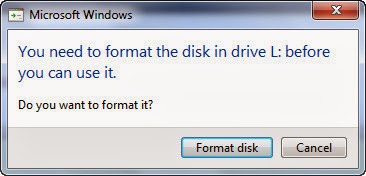














.jpg)


